최근, 스트레스 해소도 할 겸 작업 환경을 이리저리 꾸며 보던 중,
i3wm를 알게 되었다.
컨셉은 매력적이지만, 2-3일 사용해본 결과, 적업 능률에는 그닥 도움이 안되는
것 같아서, 금방 다시 Gnome으로 갈아 탔는데, i3에서 잠금화면으로 쓰던
i3lock이 계속 눈 앞에 아른 거렸다 … 아주 특별하달 건 없지만, 단순하게 설정할
수 있고, 뻔한 입력창 없이도 비밀번호를 입력 할 수 있는 점이 매력적이었다.
(작동하는 모습은 위 동영상 참고)
그래서, Gnome은 그대로 쓰면서, 화면 잠금 기능만 i3lock으로 바꾸는 방법을
오늘은 기록해 보려 한다. 막상 해 놓고 보니, 별거 아닌데, 정확히 뭘 어떻게
설정해야 되는지 알아내는 데에는 안타깝게도 꽤나 걸렸다는 …
i3lock 설정
우선은, i3lock을 마음에 쏙 들게 설정해야 한다.
나는 커뮤니티
사이트에서
본 예제를 기반으로 조금 수정했다.
위 동영상에서 보다시피, 결과물은 제법 그럴싸한 모자이크 효과가 된 잠금화면은데, 방법은 꽤 단순하다:
- 화면캡쳐 툴인
scrot을 이용해 현재 화면을 임의파일(/tmp/screen.png)에 저장한다. Imagemagick패키지에 포함된 툴 중 하나인convert의scale(이미지 크기 변환) 기능을 이용해서, 앞서 화면 캡쳐한 파일을 10% 크기로 줄였다가 1000% 크기로 다시 늘려서, 모자이크 효과를 연출한다.i3lock의-i옵션을 이용해서, 잠금화면을 위 그림파일로 대체한다
위 세 단계를 간단하게 스크립트 파일로 다음과 같이 원하는 위치에 저장하고,
파일을 실행 가능하도록 권한부여(chmod +x)하면, 일단 첫 단계는 끝!
#!/bin/bash
scrot /tmp/screen.png
convert /tmp/screen.png -scale 10% -scale 1000% /tmp/screen.png
i3lock -e -f -i /tmp/screen.png
i3lock의 -e 옵션은 비밀번호를 입력하지 않으면 아무것도 하지 않도록
설정하고, -f는 비밀번호 틀린 횟수를 화면에 보여주도록 하는 옵션이다.
스크립트 파일을 저장했다면, Gnome 키보드 단축키 설정에서 해당 스크립트 파일을
실행 시키도록 단축키를 설정한다. 내 경우에는, 원래 Gnome 잠금화면 단축키인
Super + L을, 위 스크립트를 실행하도록 재설정했다.
Gnome 잠금화면 비활성화
다음은 Gnome이 기본적으로 사용하는 잠금화면 관리자(gdm)를 비활성화
시켜야한다.
이 부분이 사실, 뭔가 대단한 설정이 필요할 줄 알고 한참 찾아봤는데,
알고보니, 그냥 기본 설정 (Settings > Privacy)에서 잠금화면 기능을 해제하면
되는 거였다는;;;
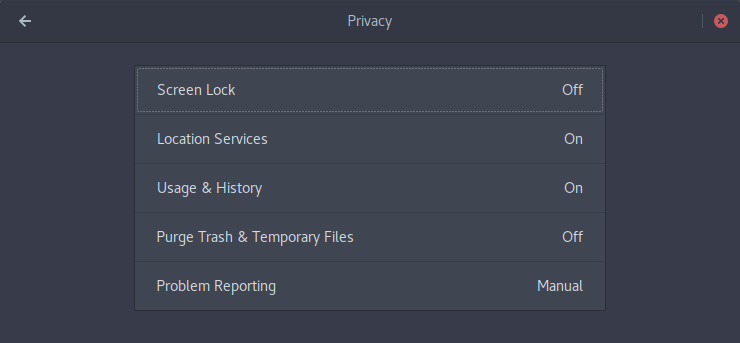
설정화면에서 기본 화면잠금 기능은 다 끈다
전원 관리 연동
마지막으로, 단축키를 눌렀을 때뿐만 아니라,
어떤 이유에서든지, 컴퓨터가 휴면(suspend) 상태에 들어 갔을 때 화면이 자동으로
잠기게 하고 싶다면, 최근 Gnome 환경에서는 systemd를 활용할 수 있다.
우선, 다음과 같은 내용의 파일을 /etc/systemd/system/i3lock.service라는
이름으로 저장한다.
[Unit]
Description=i3lock on suspend
Before=sleep.target
[Service]
User=사용자명
Type=forking
Environment=DISPLAY=:0
ExecStart={스크립트 위치}
[Install]
WantedBy=sleep.target
여기서 사용자명은 로그인하는 사용자의 아이디, 그리고 {스크립트 위치}는 앞서
만든 i3lock 스크립트가 저장 되어 있는 위치를 가리키도록 한다.
위 파일을 저장 한 다음, 터미널에서
$ systemctl enable i3lock
… 을 한 번 실행하면, 설정 끝!